CentOS U盘安装教程
一、准备工作
1. 所需工具和材料

UltraISO(软碟通)软件:用于制作U盘启动盘。
CentOS镜像文件:建议使用CentOS7x86_64DVD1908.iso。
一个容量至少为8GB的U盘。
一台需要安装CentOS的电脑。
2. 下载CentOS镜像
访问[阿里云开源镜像站](https://mirrors.aliyun.com/centos/)或其他可信镜像站点,下载CentOS7x86_64DVD1908.iso文件。
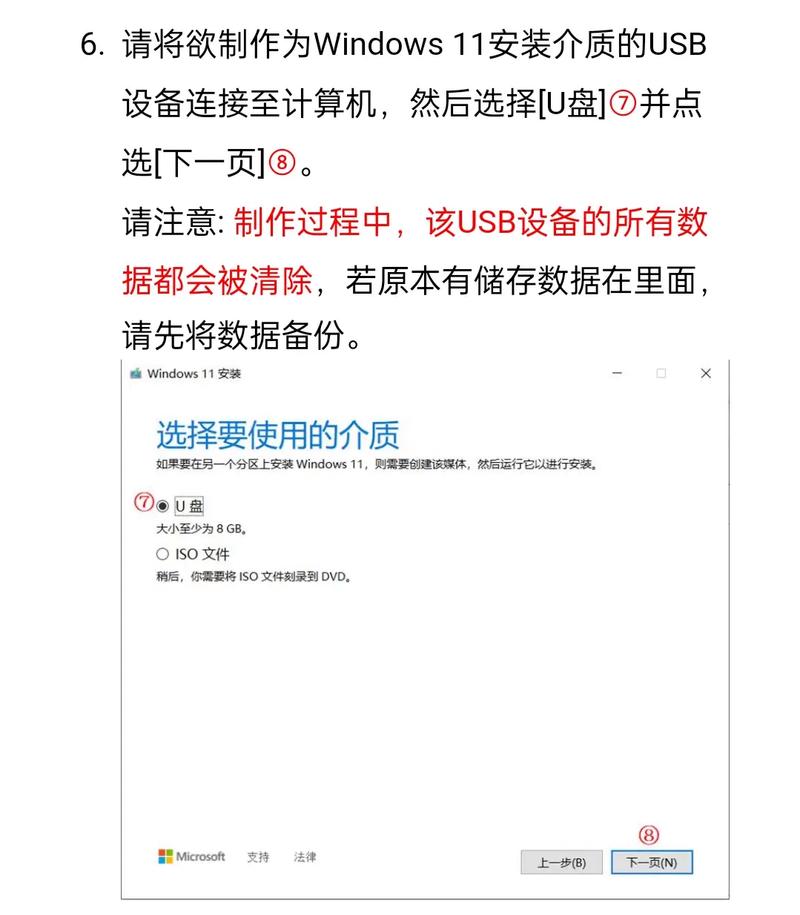
3. 准备U盘
确保U盘内没有重要数据,因为制作启动盘的过程会格式化U盘。
二、制作U盘启动盘
1. 插入U盘并打开UltraISO
插入U盘后,打开UltraISO软件,如果尚未安装UltraISO,可以从官方网站下载并安装。
2. 打开镜像文件
点击“文件”菜单,选择“打开”,然后浏览到你下载的CentOS镜像文件并打开。
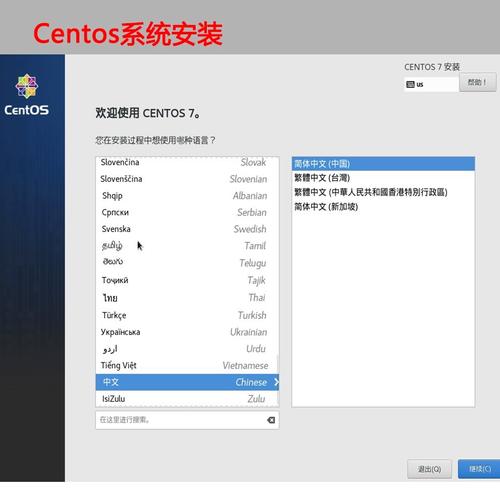
3. 写入硬盘映像
点击“启动”菜单,选择“写入硬盘映像”。
在“硬盘驱动器”一栏中,选择你插入的U盘。
确保写入方式选择为“USBHDD+”,然后点击“写入”。
4. 等待写入完成
等待UltraISO将CentOS镜像写入U盘,这个过程可能需要几分钟时间。
三、安装CentOS
1. 设置U盘启动
重启电脑,并在开机时按下快捷键进入BIOS设置界面,不同品牌的电脑快捷键可能不同,常见的有F2、F10、F12、Del等。
在BIOS设置中,找到启动顺序设置,将U盘设置为第一个启动项。
保存设置并退出BIOS,电脑将从U盘启动。
2. 开始安装CentOS
从U盘启动后,会出现CentOS的安装界面,选择“Install CentOS 7”并回车确认。
如果遇到“invalid signature detected”错误,可以按提示进行修复或禁用secure boot。
3. 安装过程中的语言和键盘布局设置
选择安装语言为“中文简体中文(中国)”,并设置合适的键盘布局。
4. 磁盘分区和文件系统设置
选择“我要配置分区”,并进行手动分区,通常建议创建/boot、/swap和/三个主要分区。
/boot分区:建议大小为500MB左右,用于存放系统启动文件。
swap分区:大小一般为物理内存的2倍,用于虚拟内存交换。
/分区:剩余的所有空间都分配给根分区。
5. 设置网络和软件选择
根据需要设置网络连接方式,并选择合适的软件包进行安装,对于服务器环境,可以选择“带GUI的服务器”或“最小安装”。
6. 创建用户和设置root密码
创建一个普通用户,并设置root用户的密码,这将是系统的管理员密码,请妥善保管。
7. 开始安装
确认所有设置无误后,点击“开始安装”,安装过程可能需要几分钟到十几分钟不等。
8. 完成安装并重启
安装完成后,点击“重启”按钮,在重启前拔出U盘,以确保电脑从硬盘启动。
四、收尾工作与FAQs
1. 首次启动和登录
重启后,使用之前设置的用户名和密码登录CentOS系统。
2. 常见问题解答
Q1: 如何更改U盘启动盘的LABEL信息以避免安装问题?
A1: 在UltraISO中打开镜像文件后,点击“启动”菜单下的“写入硬盘映像”,在弹出的窗口中,确保“便利启动”选项卡下的“等价于udev的LABEL信息”与你的实际U盘LABEL一致,如果不一致,可以通过修改镜像文件中的isolinux.cfg或syslinux.cfg文件来调整LABEL信息。
Q2: 安装过程中出现“invalid signature detected”怎么办?
A2: 这个错误通常是由于Secure Boot未关闭导致的,解决方法是在BIOS设置中禁用Secure Boot功能,然后保存并退出BIOS再试一次安装。
通过以上步骤,你应该能够顺利地使用U盘安装CentOS系统,如果在安装过程中遇到任何问题,可以参考官方文档或社区论坛寻求帮助。










